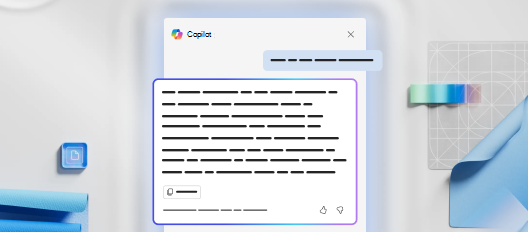Microsoft 365 Copilot Chat 기록 다시 방문
적용 대상
주초에 Microsoft 365 Copilot Chat 함께 했던 채팅으로 돌아가고 싶으신가요? 채팅 기록이 여기에 있습니다!
내 채팅 기록을 찾을 어떻게 할까요? 있나요?
Microsoft 365 Copilot 앱에서 채팅 기록을 찾을 수 있습니다.
-
Copilot Chat 이동하여 Microsoft 365 회사 또는 학교 계정으로 로그인합니다.
-
Copilot Chat 대화 목록을 찾습니다.
-
대화를 선택하여 다시 방문하거나 모든 대화를 선택하여 전체 채팅 기록을 확인합니다.
-
다시 방문할 대화를 찾았으면 목록에서 대화를 선택합니다.
-
대화를 읽거나 Copilot Chat 대화를 계속합니다.
-
-
대화 제목 옆에 있는 ... 자세한 내용:
-
-
-
-
팁: 모든 Copilot 활동 기록을 지우려면 Microsoft 365 Copilot 활동 기록 삭제를 참조하세요.
채팅 기록에 따라 Copilot 개인 설정을 해제할 어떻게 할까요? 있나요?
Copilot 메모리 이전 채팅 대화에서 주요 세부 정보를 자동으로 수집하고 향후 대화를 위해 기억합니다.
Copilot 메모리 이전 채팅을 사용하여 향후 프롬프트에 응답하지 않으려면 다음 단계를 완료합니다.
-
Copilot Chat 이동하여 Microsoft 365 회사 또는 학교 계정으로 로그인합니다.
-
Copilot Chat 오른쪽 위에서 ... 를 선택합니다. 코필로트 채팅 등을 선택하고 메뉴에서
-
채팅 설정 창의 왼쪽 메뉴에서
-
채팅 기록 타일에서 토글을 끄기 위치로 이동합니다.
주의:
-
채팅 기록 개인 설정을 해제하면 이전 채팅에서Copilot 유추가 삭제됩니다.
-
이 데이터는 30일 후에 Copilot 시스템에서 제거되어 기억되는 내용에 대한 개인 정보 보호 및 제어를 보장합니다.
-
30일 유예 기간 내에 토글이 켜져 있으면 대화 데이터가 손실되지 않도록 Copilot 삭제를 재정의합니다.
Copilot 내 채팅 기록을 어떻게 사용하나요?
Copilot 기억해야 할 중요한 사항에 대해 유추하여 이전 채팅 대화의 컨텍스트를 사용하여 향후 응답을 개선할 수 있습니다. 예를 들어 일본 출장을 계획하고 있다고 언급한 경우 "무엇을 포장해야 하나요?"라고 물었을 때 여행 팁을 제안할 수 있습니다.
Copilot 이전 채팅의 모든 세부 정보를 기억하지 못하며 질문 및 작업에 대한 응답을 개인화하는 데 유용한 것만 기억합니다.
Copilot 참조하지 않으려는 채팅 대화가 있는 경우 해당 대화를 삭제해야 합니다.
Copilot Chat 작업하는 더 많은 방법
Microsoft 365 Copilot 기억해야 할 사항 개인 설정 시작
Microsoft 365 Copilot Copilot 메모리 관리
Microsoft 365 Copilot 응답하는 방법 사용자 지정